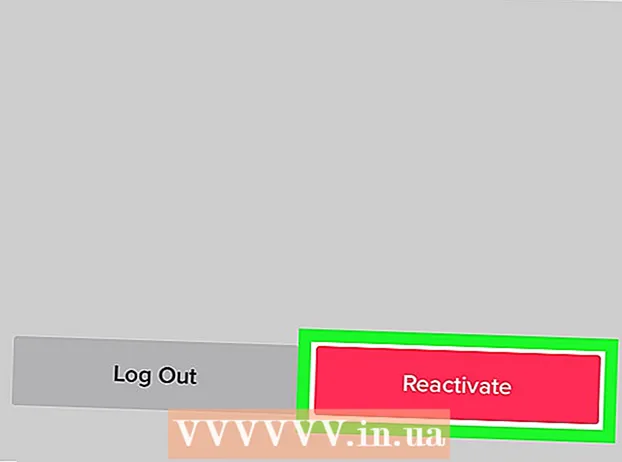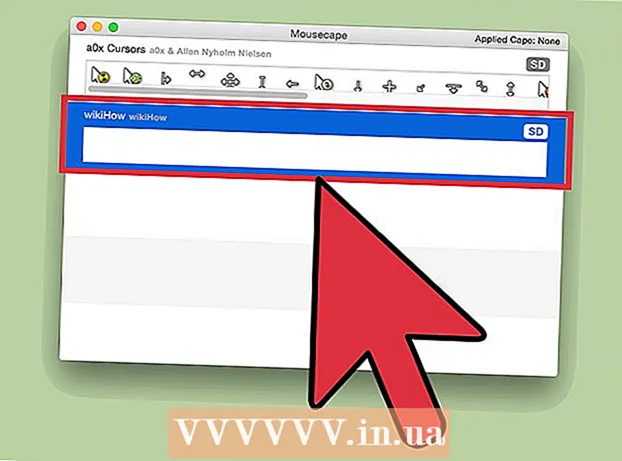Pengarang:
Louise Ward
Tanggal Pembuatan:
10 Februari 2021
Tanggal Pembaruan:
1 Juli 2024

Isi
Artikel wikiHow ini menjelaskan cara mencari, mengunduh, dan membuka berkas torrent di komputer Anda. Torrent adalah jenis file sederhana yang berisi informasi yang diperlukan untuk mengakses dan mengunduh file yang lebih besar dan lebih kompleks seperti video atau program. Setelah mengunduh file torrent, Anda dapat menggunakan klien torrent seperti qBitTorrent untuk membuka torrent, kemudian file yang terkait dengan torrent tersebut akan mulai diunduh ke komputer Anda.
Langkah
Bagian 1 dari 4: Menginstal klien torrent
Pahami cara kerja klien torrent. Klien torrent (seperti qBitTorrent atau uTorrent) adalah program yang dapat membaca torrent yang Anda unduh, mengumpulkan berkas torrent, dan mulai mengunduh data tersebut ke komputer Anda.
- Pada artikel ini, kami akan menggunakan qBitTorrent untuk membuka file torrent. qBitTorrent tidak mendukung iklan, jadi Anda tidak akan mendapatkan spam saat mengunduh file torrent.

Buka situs qBitTorrent. Buka https://www.qbittorrent.org/download.php di browser web di komputer Anda.
Pilih tautan unduhan. Berdasarkan sistem operasi Anda, klik salah satu dari berikut ini:
- Dengan Windows Klik Penginstal 64-bit di sebelah kanan judul "Tautan cermin" di bagian Windows. Jika komputer Anda menggunakan sistem operasi 32-bit, klik Ya Penginstal 32-bit sini. Jika Anda tidak tahu opsi mana yang cocok, Anda dapat memeriksa jumlah bit komputer Anda.
- Dengan Mac Klik DMG di sebelah kanan heading "Mirror link" di bagian Mac.

Tunggu hingga file setup diunduh. Anda harus menunggu 5 detik setelah halaman download selesai memuat data sebelum file setup mulai mendownload.- Bergantung pada pengaturan browser Anda, Anda mungkin perlu mengklik Menyimpan file (Simpan file) atau pilih lokasi penyimpanan sebelum mengunduh file.

Klik dua kali file setup yang diunduh. Jendela penyiapan qBitTorrent akan muncul.
Instal qBitTorrent. Bergantung pada sistem operasi komputer Anda:
- Di Windows - Anda mengklik Iya muncul, lalu ikuti petunjuk penginstalan di layar.
- Di Mac - Seret ikon aplikasi qBitTorrent dan jatuhkan ke pintasan folder "Aplikasi", lalu ikuti petunjuk di layar. Anda mungkin perlu memverifikasi unduhan sebelum qBitTorrent mulai dipasang.
Bagian 2 dari 4: Mengaitkan file torrent dengan qBitTorrent
Buka qBitTorrent. Klik atau klik dua kali ikon aplikasi qBitTorrent dengan bentuk "qb" putih dengan latar belakang biru muda.
- Jika qBitTorrent terbuka setelah penginstalan selesai, lewati langkah ini.
Klik Saya setuju (Saya setuju) ketika ditanya. Dialog permintaan akan ditutup dan jendela qBitTorrent akan terbuka.
Klik kartunya Alat (Tools) di bagian atas jendela qBitTorrent. Menu drop-down akan muncul.
- Di Mac, klik menu qBitTorrent di sudut kiri atas layar untuk menampilkan menu drop-down.
Klik Pilihan ... (Opsi…) ada di menu tarik-turun Alat. Jendela Options akan terbuka.
- Di komputer Mac, klik Preferensi ... (Kustom ...) di menu drop-down qBitTorrent untuk membuka jendela Opsi.
Gulir ke bawah ke judul "Asosiasi file" di tengah halaman.

Centang kotak "Use qBittorrent for.torrent files" (Gunakan qBittorrent dengan file.torrent). Ini akan memastikan bahwa ketika Anda mengklik dua kali pada torrent yang diunduh, file tersebut akan terbuka di qBitTorrent.- Jika kotak ini dicentang maka Anda dapat mulai mencari torrent.

Klik baik di bagian bawah jendela. Setelah pengaturan Anda disimpan, jendela akan ditutup. iklan
Bagian 3 dari 4: Menemukan torrents
Cari torrent secara online. Karena basis data torrent seringkali tidak stabil karena sering ditangguhkan atau dihapus, pilihan terbaik Anda adalah menemukan torrent dengan mesin pencari:
- Buka mesin pencari, seperti Google (https://www.google.com/).
- Masukkan nama file yang ingin Anda unduh dengan kata kunci torrent (seperti torrent manual printer hp).
- tekan ↵ Masuk mencari.

Pilih situs. Di daftar hasil pencarian, klik link yang mirip dengan nama file yang Anda cari.
Periksa detail torrent. Setelah mengunjungi situs torrent, Anda perlu memeriksa judul dan detail torrent ("About" atau "Details") dari torrent untuk memastikan Anda telah memilih file yang benar.
- Informasi seperti bahasa, ukuran file torrent, dll., Biasanya akan disertakan di bagian ini.
Cari torrent dengan nomor "Seed" lebih tinggi dari nomor "Leech". Jika torrent tertentu tidak memiliki (atau sangat sedikit) seed sementara jumlah leech (atau "peer") tinggi maka Anda tidak akan dapat mendownload file torrent tersebut.
- Meskipun hanya ada sedikit seed, kemungkinan besar Anda tidak akan dapat mendownload file dengan kecepatan normal.
Baca review atau komentar tentang torrent. Bagian "Reviews" atau "Comments" biasanya terletak di dekat detail torrent. Anda dapat memeriksa komentar ini untuk memastikan Anda tidak mengunduh file berbahaya atau torrent yang rusak secara tidak sengaja.
Lanjutkan mencari torrent lain yang lebih cocok jika perlu. Setelah Anda menemukan torrent yang ingin diunduh, Anda dapat melanjutkan pengunduhan. iklan
Bagian 4 dari 4: Mengunduh dan membuka torrent
Anda perlu memahami seperti apa torrent "terbuka". Setelah diunduh, Anda tidak dapat benar-benar "membuka" torrent untuk melihat isinya secara harfiah, tetapi Anda cukup membuka torrent di qBitTorrent untuk melanjutkan mengunduh file torrent ke perangkat Anda.
- Meskipun Anda dapat menggunakan editor teks tingkat lanjut seperti Notepad ++ untuk melihat kode torrent, yang akan Anda lihat hanyalah bahasa yang dikodekan, atau mesin yang tidak dapat dibaca.
Temukan tombol "Unduh" torrent. Tombol "Unduh" akan berbeda tergantung pada situs web yang Anda gunakan untuk mengunduh torrent, jadi cari sesuatu di bawah atau di samping torrent dan tertulis Unduh atau panah bawah di sisi kanan. Torrent akan mulai diunduh ke komputer Anda.
- Dalam beberapa kasus, Anda hanya perlu mengeklik nama torrent atau mengeklik tautan file .torrent (file.torrent).
- Berhati-hatilah untuk tidak mengeklik panah atau tombol unduh berkedip karena ini adalah iklan yang dirancang untuk menipu Anda agar mengeklik.
- Bergantung pada pengaturan browser Anda, Anda mungkin perlu mengklik Menyimpan file atau pilih tempat menyimpannya sebelum mengunduh file.
Temukan file torrent di komputer Anda. Buka direktori tempat file torrent berada.
- Di kebanyakan komputer, folder unduhan default biasanya diberi nama Download dan terletak di sisi kiri jendela File Explorer (Windows) atau Finder (Mac).
Klik dua kali file torrent tersebut. Karena Anda telah menyetel qBitTorrent untuk membuka berkas secara otomatis dengan ekstensi .torrent, torrent akan terbuka di jendela qBitTorrent.
Ubah tempat file torrent diunduh. Jika Anda ingin beralih ke direktori tempat file torrent akan diunduh, di jendela pop-up Anda perlu:
- Klik ikon folder di sebelah kanan kolom teks "Simpan di" di tengah jendela.
- Klik Pilih folder baik Memilih (Pilih folder).
Klik baik di bagian bawah jendela. Setelah pengaturan Anda disimpan, berkas torrent akan mulai diunduh.
Tunggu hingga berkas torrent diunduh. Anda dapat melihat progres pengunduhan di sebelah kanan nama torrent di tengah jendela qBitTorrent.
- Jika angka di kolom "Peers" lebih besar dari angka di kolom "Seeds", torrent akan memakan waktu lebih lama untuk diunduh dan sebaliknya.
Lihat file torrent. Setelah unduhan selesai, Anda dapat pergi ke folder unduhan untuk melihat file:
- Klik kanan (atau tahan Kontrol dan klik pada Mac) nama torrent di qBitTorrent.
- Klik Buka folder tujuan (Buka folder tujuan) di menu drop-down.
Nasihat
- Beberapa berkas torrent seringkali membutuhkan program khusus untuk membukanya. Misalnya, jika Anda mengunduh file ISO melalui torrent, Anda harus memasang citra ISO terlebih dahulu sebelum dapat menggunakannya.
- Bersikaplah sopan dengan "melakukan seeding" pada file torrent Anda setidaknya untuk waktu yang diperlukan untuk mendownloadnya. Cukup biarkan torrent berada di antrean klien torrent setelah diunduh.
- Orang-orang yang mengunduh file torrent mewakili nomor "leech" atau "peer", dan orang-orang yang mengupload konten torrent mewakili nomor "seed" dari torrent.
Peringatan
- Meskipun pengunduhan dan penggunaan torrent itu sendiri tidak ilegal, torrent sering kali digunakan untuk mengakses film dan perangkat lunak bajakan. Jika Anda menghindari mengunduh konten ilegal di Internet, Anda juga harus menghindari mengunduh jenis data ini melalui torrent.
- Torrent biasanya diunggah oleh orang lain, jadi ada kemungkinan file tersebut tidak berfungsi di komputer Anda.
- Jika Anda menggunakan torrent untuk mengunduh perangkat lunak bersertifikat (atau berbayar) atau materi berhak cipta tertentu secara gratis, alamat IP Anda kemungkinan besar akan disimpan dan pemberitahuan penangguhan atau penghentian dapat dikirim ke penyedia layanan Internet Anda. Jika Anda melanggar ini selama beberapa kali, Anda mungkin tidak diizinkan oleh operator jaringan Anda untuk menggunakan layanan ini.